Videokonferenčni modul FAQ (frequently asked questions)
Navodila so namenjena vsem uporabnikom MITV platforme, ki iščejo odgovore na probleme pri vzpostavitvi video ali avdio konferenčnega klica.Napotki za uspešno konferenco
Pred vstopom v konferenco:
- Preverite, če imate zadostno hitrost internetne povezave. Minimalna hitrost naj bo vsaj 1Mbps downloada in 1Mbps uploada. Za optimalno izkušnjo priporočamo 2 Mbps download in 4 Mbps uploada. Hitrost lahko preverite na spletni strani http://www.speedtest.net/.
- Za optimalno delovanje priporočamo vključitev na omrežje preko kabla namesto WiFi-ja.
- Izberite ustrezno opremo za zajem zvoka in videa. Za zajem avdia priporočamo zunanji mikrofon z echo-cancelling funkcijo.
- Za konferenco izberite sodoben brskalnik (Google Chrome v39 ali novejši, Mozilla Firefox v34 ali novejši).
Med konferenco:
- Ob ne vključevanju v pogovor si mikrofon vedno nastavite na “mute”. Ob vključitvi si ga ponovno vklopite.
- Za uporabo funkcije deljenje namizja potrebujete zunanji vtičnik. Prenesete si ga lahko tukaj za Chrome ali Firefox.
Zakaj ne slišim ostalih udeležencev klica?
Preverite ali niso vsi udeleženci v načinu Samo poslušam (Listen Only)
Med potekom konference lahko uporabniki pridejo v situacijo, ko so vsi udeleženci konference v načinu Samo poslušam. Kar pomeni, da se njihov govor ne zajema. To lahko preverite na seznamu članov in sicer pod zavihkom Člani (pod konferenčnim oknom). Če imajo vsi uporabniki prečrtane mikrofone  , se nahajate v omenjeni situaciji. Rešitev je preprosta. Eden od udeležencev vklopi zajem zvoka (pritisne na ikono mikrofon).
, se nahajate v omenjeni situaciji. Rešitev je preprosta. Eden od udeležencev vklopi zajem zvoka (pritisne na ikono mikrofon).
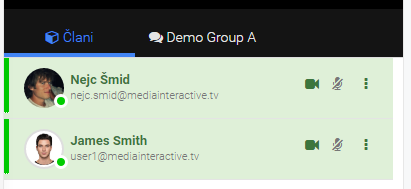
Slika – seznam članov konferenčne sobe
Preverite ali imate na vašem operacijskem sistemu ustrezno nastavljeno napravo za predvajanje zvoka
Za pravilno predvajanje zvoka na vašem računalniku, mora biti na operacijskem sistemu ustrezno nastavljena naprav za predvajanje zvoka. Trenutne konfiguracije lahko preverite na sledeča načina (odvisno od vrste operacijskega sistema):
V primeru, da uporabljate OS X operacijski sistem:
-
Odprite Sistemske nastavitve (System Preferences) in izberite ikon Zvok (Sound). Prikaže se vam vmesnik za urejanje zvoka. Na njem kliknite na drugi zavihek Izhod (Output) (slika spodaj). Iz seznama naprav izberite Internal Speakers - izbiro izvedete tako, da kliknete nanj.
-
Preverite tudi ali izhodna jakost zvoka ustrezna. To preverite na spodnjem delu vmesnika, polje Izhodna glasnost (Output volume). Preverite tudi, da ni obkljukano polje Nemo (Mute).
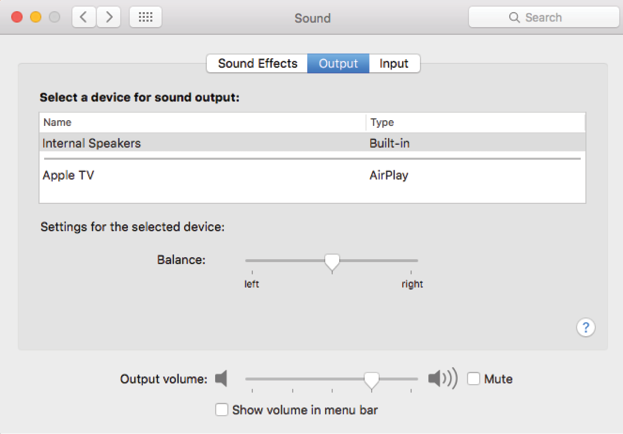
Slika – zavihek Izhod (Output) znotraj nastavitev zvoka na OS X operacijskega sistema
V primeru, da uporabljate Windows operacijski sistem:
-
Odprite Nadzorno ploščo (Control Panel) in izberite ikon Zvok (Sound). Prikaže se vam vmesnik za urejanje zvoka. Na njem kliknite prvi zavihek Predvajanje (Playback) (slika spodaj). Iz seznama naprav izberite Speakers- izbiro izvedete tako, da kliknete nanj in v spodnjem delu vmesnik pritisnete gumb Nastavi kot privzeto napravo (Set Default). Nastavitev vedno zaključite s klikom na gumb V redu (OK).
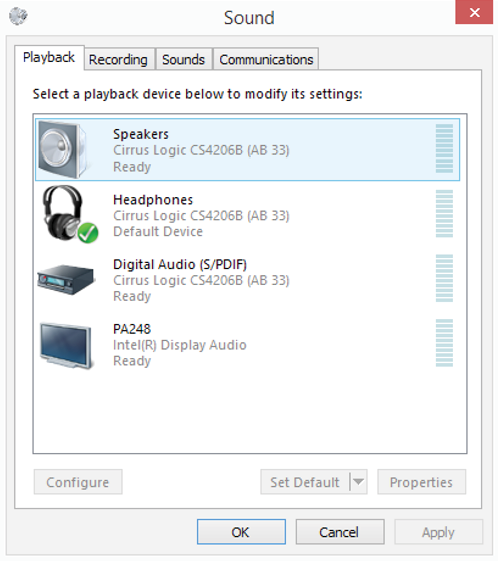
Slika – zavihek Predvajanje (Playback) znotraj nastavitev zvoka na Windows operacijskega sistema
-
Preverite tudi ali izhodna jakost zvoka ustrezna. To preverite tako, da kliknete na napravo Speakers in nato pritisnite gumb Nastavitve (Properties). Pojavi se vmesnik za nastavitve zvočnikov (Speakers Properties). Izberite drug zavihek Nivo (Levels) in preverite če je jakost zvočnika ustrezno velika (spodnja slika). Nastavitev vedno zaključite s klikom ma gumb V redu (OK).
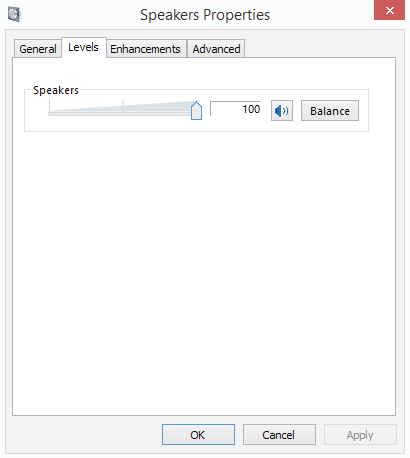
Slika – nastavitve zvočnikov zavihek Nivo (Levels)
-
Delovanje zvočnika lahko preverite Pod zavihkom Napredno (Advanced) in pritisnite zelen gumb Test (slika spodaj). Če zvočniki pravilno delujejo, morate zaslišati testni zvok.
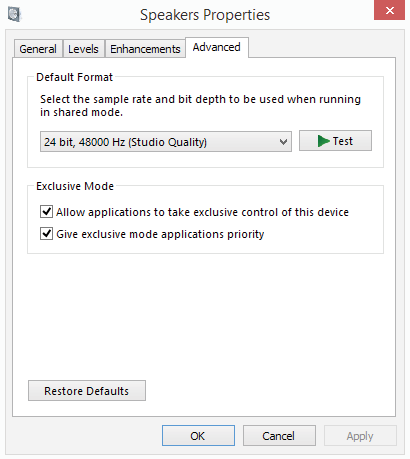
Slika – nastavitve zvočnikov zavihek Napredno (Advanced)
Preverite ali ima zvočna kartica na vašem operacijskem sitemu zadnje gonilnike (Windows)
Na Windows operacijskem sistemu lahko tudi preverite ali so gonilniki za zvočno kartico posodobljeni. To storite tako, da odprete Nadzorno ploščo (Control Pane) in izberete ikono Upravljalnik naprav (Device Manager). Nato razširi vrstico Sound, video and game controllers in z desnim klikom kliknite na želeno avdio kartico. Pritisnite gumb Update Driver Software (slika spodaj).
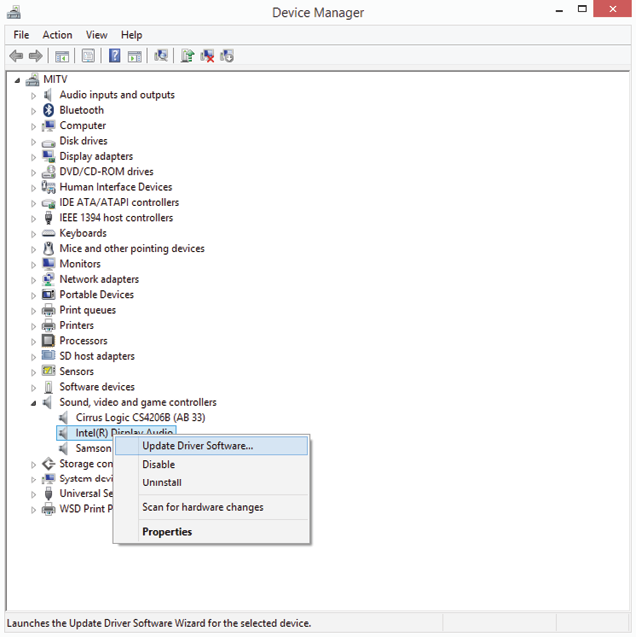
Slika – avdio kartica znotraj Upravljalnika naprav (Device Manager)
Preverite glasnost zvočnikov ali slušalk (Windows)
Z nadzor nad glasnostjo zvočnikov ali slušalk, si lahko pomagate tako, da v oknu Windows desno spodaj z desno tipko pritisnete na ikon zvočnik. Iz seznam izberite Open Volume Mixer. Prikažejo se vam nivoji za vse avdio naprave na sistemu (slika spodaj).
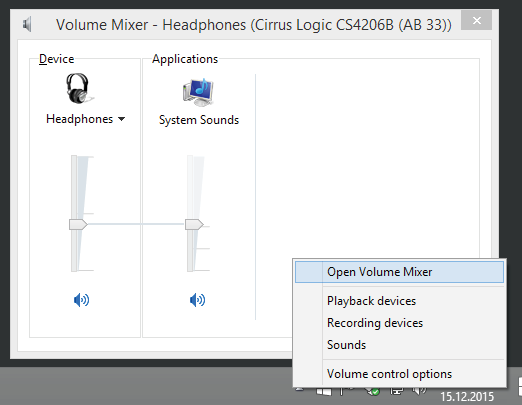
Slika – Volume Mixer znotraj Windows operacijskega sistema
Še vedno ne slišim udeležencev
V primeru, da je zvok vklopljen in ostalih udeležencev še vedno ne slišite, zapustite klic in se mu znova pridružite. Če to ne pomaga zaprite brskalnik in se ponovno pridružite konferenci. V skrajnem primeru znova zaženite računalnik. Velja tako za OS X kot tudi za Windows operacijski sistem.
Zakaj me udeleženci klica ne slišijo?
V primeru, da vas ostali udeleženci konferenčnega klica ne slišijo, poskusite najpogostejše težave odpraviti s preverbo naslednjih zadev.
Preverite ali imate znotraj konference onemogočen zvok
Znotraj konferenčnega okolja imate lahko na dva načina onemogočen zvok.
Prvi primer je situacija, kjer si sami znotraj konferenčne zveze onemogočite zvok (tj. izberete funkcijo Utišaj) (slika spodaj).
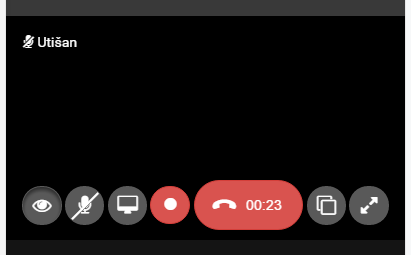
Slika – konferenčno okno v stanju Utišan
V tej situaciji imate v spodnji vrstici konferenčnega okna prečrtan mikrofon  , ter v zgornjem levem kotu napis Utišan.
, ter v zgornjem levem kotu napis Utišan.
Druga možnost pa je, da vas drug udeleženec konference, ki ima to možnost, nastavi na način Samo poslušaj (Listen Only) in vam s tem onemogoči zvok (slika spodaj).
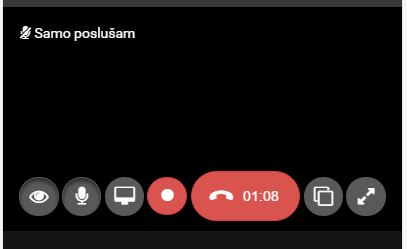
Slika – konferenčno okno v stanju Samo poslušam
V tej situaciji imate v zgornjem levem kotu napis Samo poslušam.
Preverite katero napravo imate nastavljeno za zajemanje zvoka
Ob prvem obisku konferenčne zveze brskalnik zahteva odobritev uporabe mikrofona. Uporabo odobrite s pritiskom na gumb Dovoli (Allow) (slika spodaj).
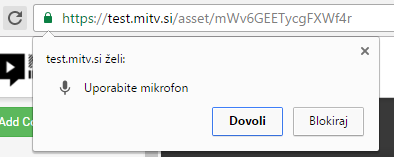
Slika – potrditveno okno za uporabo mikrofona
Ob vstopu v konferenco se vam na desnem zgornjem kotu brskalnik (spodaj slika) prikaže ikona s kamero. Če kliknete nanj, lahko preverite katero napravo za zajemanje zvoka uporablja platforma. Na spodnji sliki je izbrana nastavitev Privzeto, kar pomeni, da se uporablja na ravni operacijskega sistema prevzet mikrofon. Če želite izbrati katero od drugih naprav, jo izberite iz menija.
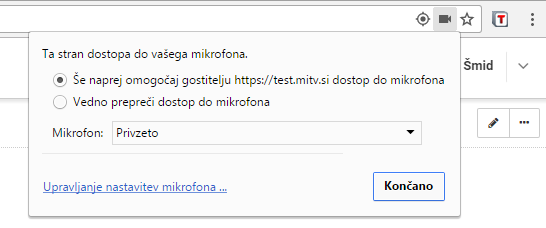
Slika – okno za izbiro naprave za zajem zvoka - mikrofon
Platformi ni dovoljena uporaba vašega mikrofona
V primeru, da ob prvem obisku konferenčne zveze niste odobrili uporabe mikrofona, se vam bo ob vstopu v konferenčno zvezo izpisalo opozorilo z napisom: Faild to get acces to loacl media (slika spodaj).

Slika – opozorilo nedostopnosti mikrofona ali kamere
Za odobritev uporabe mikrofona kliknite na ikono kamere z rdečim križem (brskalniku desno zgoraj) in izberite možnost Vedno dovoli gostitelju … (slika spodaj). Nato prekinite konferenčno zvezo in jo ponovno vzpostavite.
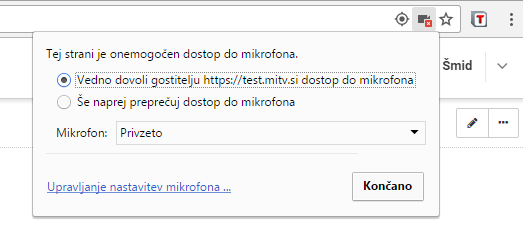
Slika – okno za odobritev uporabe mikrofona
Nastavitev izboljšav na mikrofonu lahko povzroči slab zvok (Windows)
Včasih lahko nastavitev izboljšav na mikrofonu povzroči slab zvok ali celo vpliva na nedelovanje zvoka. Izboljšave zvoka na mikrofonu (na operacijskem sistemu Windows) lahko izklopite na sledeč način. Odprite Nadzorno ploščo (Control Panel) in izberite ikon Zvok (Sound). Prikaže se vam vmesnik za urejanje zvoka. Na njem kliknite drugi zavihek Snemanje (Recording). Izberite napravo za zajemanje zvoka in v spodnjem desnem kotu izberite Nastavitve (Properties). Prikaže se vam okno z več zavihki. Izberite zavihek Izboljšave (Enhancements). Izberite polje Disable all sound effects in pritisnite gumb V redu (OK) (slika spodaj).
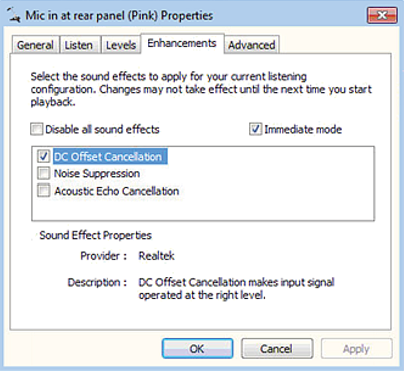
Slika – vmesnik za onemogočenje izboljšav na mikrofonu
Kako med sejo popravim avdio povratno zanko (audio feedback)?
V primeru, da se med klicem pojavljajo neželeni šumi, je lahko za to več vzrokov. Najpogosteje se avdio povratna zanka (audio feedback) pojavi zaradi neustrezne namestitve strojne oz. programske opreme.
Navajamo možne vire neželenih šumov (najprej je potrebno določiti od katerega udeleženca prihaja neželeni šum, da se ga lahko ustrezno odpravi):
-
Samo jaz lahko slišim neželene šume. Če ste povezani z vašim mikrofonom in zvočniki, je verjetno težava v vaši avdio napravi.
-
Vsi, razen mene, lahko slišijo neželene šume. V tem primeru ste po vsej verjetnosti vi vir neželenega šuma.
-
Vsi udeleženci lahko slišimo neželene šume. Tu težko določimo vir neželenih šumov. Pomagamo si lahko z naslednjima korakoma:
- Kliknemo izklopi zvok pri vsakemu udeležencu klica.
- Nazaj vklopimo vsakega udeleženca posebej.
Ko se neželeni šumi spet pojavijo, je verjetno vir šuma udeleženec, ki mu je bil kot zadnjemu določen izklopljen zvok.
Viri neželenih šumov naj poskusijo sledeče:
-
Vgrajen mikrofon in zvočniki na vašem računalniku oz. mobilni napravi ne zaznajo avdio zvoka tako razločno kot slušalke, ker hkrati zaznavajo šume iz okolja. V tem primeru priporočamo uporabo USB slušalk ali slušalk z mikrofonom, ki jih priključite na vašo napravo.
-
Poskusite izključiti in ponovno priključiti vaš mikrofon.
-
Poskusite izklopiti slušalke ali samostojni mikrofon iz računalnika oz. naprave in ga nato ponovno priključite. Če je možno, poskusite z drugim USB vtičnikom.
-
V primeru, da uporabljate samostojni mikrofon, ga poskusite prestaviti (stran od mesta govora). Hkrati poskrbite, da ostale elektronske naprave (kot je npr. iPhone) ne bodo v neposrednem stiku z mikrofonom in zvočniki.
-
Poskusite zmanjšati glasnost zvoka na vaših vgrajenih zvočnikih.
-
Preverite, če slišite neželene šume iz okolja in se prestavite v prostor, kjer teh šumov ni. V primeru, da ne morete zamenjati lokacije pogovora in so šumi vseeno prisotni, izklopite mikrofon, ko ne govorite.
-
Na Windows operacijskem sistemu preverite ali ni na mikrofonu vklopljena opcija Poslušaj napravo (Listen to this device). To storite tako, da odprite Nadzorno ploščo (Control Panel) in izberite ikon Zvok (Sound). Prikaže se vam vmesnik za urejanje zvoka. Na njem kliknite drugi zavihek Snemanje (Recording). Izberite napravo za zajemanje zvoka in v spodnjem desnem kotu izberite Nastavitve (Properties). Prikaže se vam okno z več zavihki. Izberite zavihek Poslušaj (Listen). Preverite ali ni kljukica pod možnostjo Poslušaj napravo (Listen to this device) (slika spodaj).
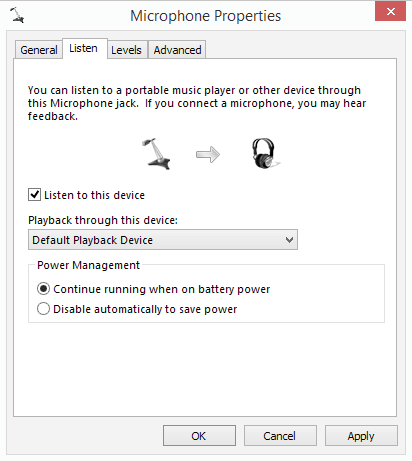
Slika – vmesnik za nastavitev poslušanja mikrofona
Kako popravim slabo kakovost zvoka?
Slabo delovanje omrežja, pomanjkanje spomina ali visoka obremenitev procesorja pogosto povzroči upad kakovosti ali zamudo zvoka.
-
Poskusite zapreti vse aplikacije na vašem računalniku in optimizirajte pasovno širino. Priporočena minimalna pasovna širina je 1 Mb/s navzgor/navzdol, optimalna pasovna širina je 2 Mb/s navzgor/navzdol. V primeru deljenja namizja je optimalna pasovna širina 4 Mb/s navzgor in 2 Mb/s navzdol.
-
V primeru, da vas udeleženci klica slabo slišijo, predlagamo da:
-
Izklopite lokalni video in vstopite v zvezo v načinu Samo poslušam. To storite tako, da najprej prekinete konferenčno zvezo in se nato ponovno povežete z gumbom za avdio klic
 .
.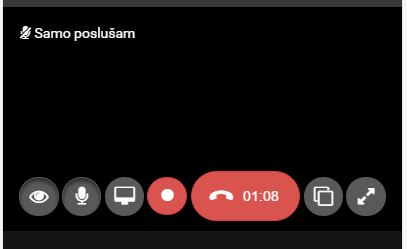
Slika – konferenčna zveza v načinu Samo poslušam
-
Izklopite lokalno deljenja namizja. Če imate vklopljeno deljenje zaslona pritisnite na ikono prečrtan zaslon, da prekinete deljenje.
-